Руководство для исполнителя в CloudPromo
В данном руководстве мы рассмотрим основные аспекты работы Исполнителей (маркетологов) на бирже маркетинговых услуг CloudPromo.
- Выбор режима Исполнителя в системе
- Создание оффера
- Выполнение задания
- Исправление объявлений
- Вывод денег
Выбор режима Исполнителя
Выбор режима Исполнителя осуществляется при первом входе пользователя в систему. Однако его в любое время можно изменить, нажав на переключатель расположенный в верхней части сайта.

Аккаунт находится в режиме Исполнителя, когда переключатель указывает направо и рядом написано: “Исполнитель”.
Создание оффера
Исполнители в CloudPromo создают офферы (предложения) и прикрепляют к ним из рекламного кабинета соцсетей ранее созданные объявления, тем самым доказывая свою компетентность. А рекламодатели, используя поиск по объявлениям в нашей системе, смогут найти ваш оффер и заказать у вас создание уже новых рекламных объявлений.
Начать создание оффера можно, либо нажав на кнопку “Добавить оффер” в верхней части сайта, либо кликнув на “Профиль” -> “Мои офферы” -> “Создать оффер”.
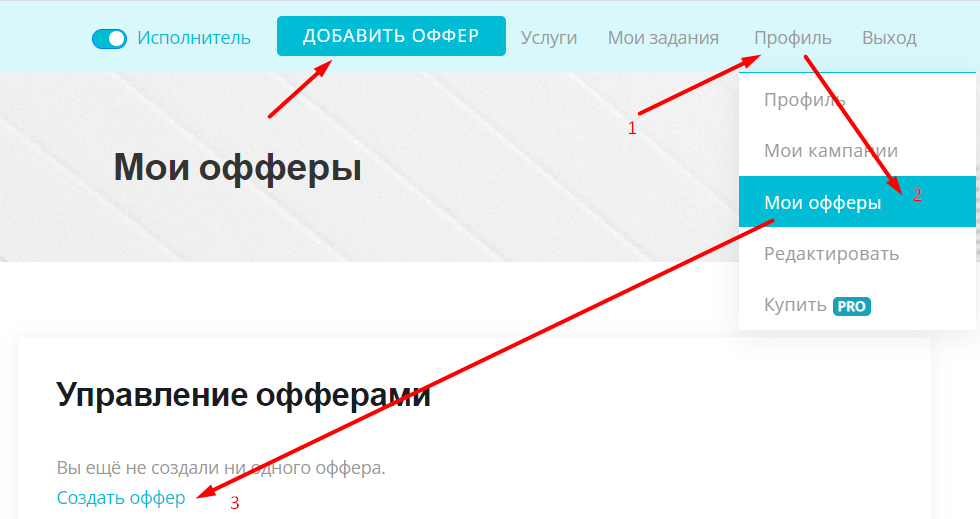
Перед созданием первого оффера вы должны выбрать тип исполнителя: ИП или ООО (в настоящее время мы работаем только с ними) и ваши реквизиты, чтобы мы знали куда платить вознаграждения за ваш труд. Если реквизиты не были введены ранее, то вы будете переадресованы на страницу их ввода.
Далее после клика на кнопку “Создать оффер” на открывшейся странице выберите тип оффера (в настоящее время доступно создание оффера по настройке тергетинга Вконтакте). Выбрав его вам нужно будет синхронизоваться и загрузить несколько объявлений для подтверждения вашей компетенции.
Сразу после синхронизации вы увидите список рекламных кампаний, которые есть у вас в кабинете соцсети. Напротив нужной нажмите “выбрать объявления” и у вас появятся созданные в рамках этой кампании объявления.
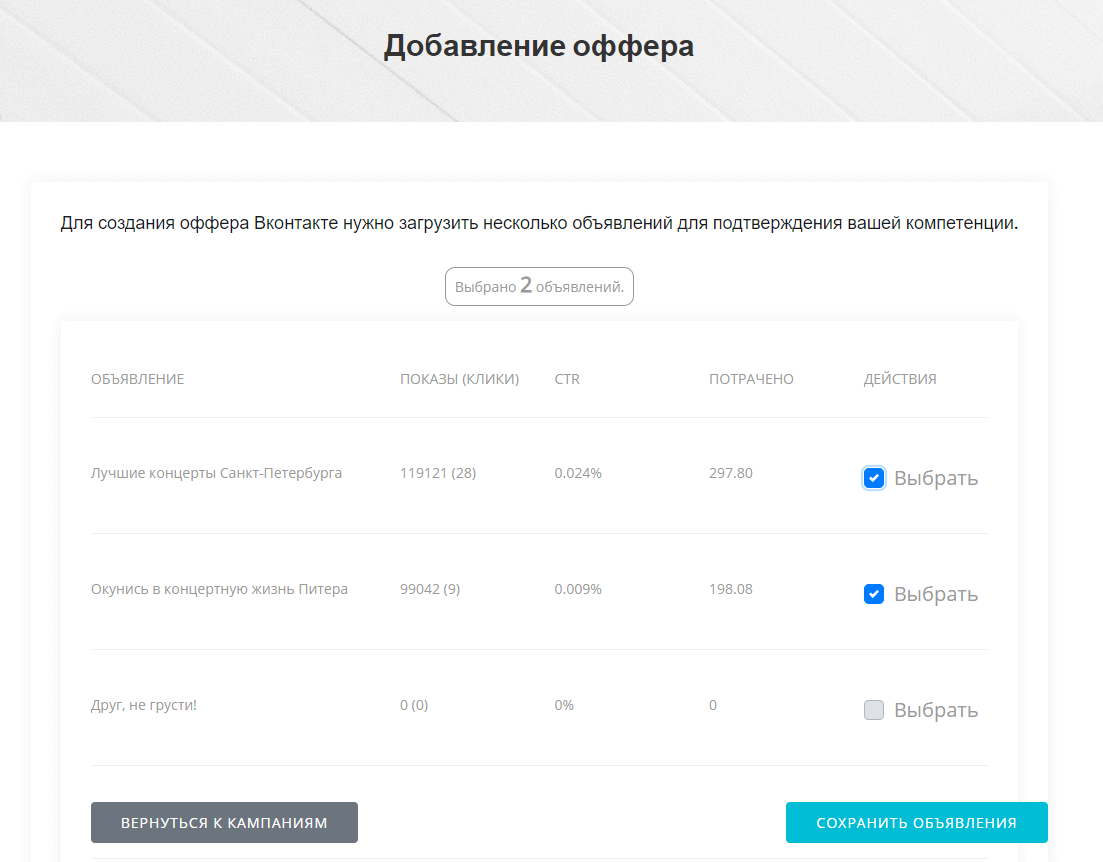
Поставьте галочки напротив тех, которые хотите загрузить на CloudPromo (до 5 объявлений - в обычном режиме, до 10 - в режиме Pro), а затем нажмите на кнопку “Сохранить объявления”. Вы попадете на страницу создания оффера.
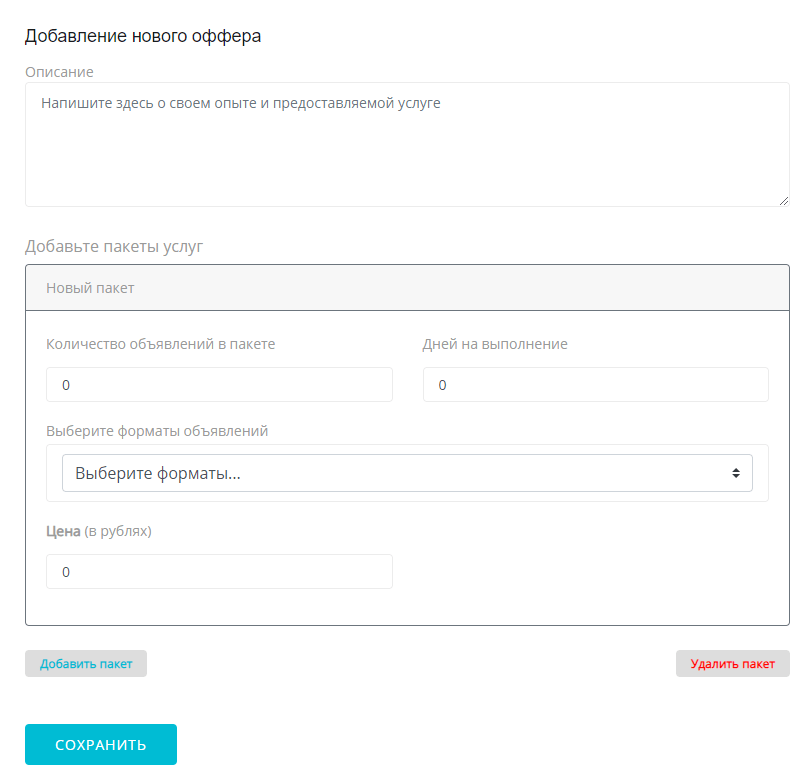
В поле “Описание” напишите максимально подробно о вашем опыте продвижения, с какими тематиками вы работаете, какую услугу вы предоставляете Рекламодателю, чем она может быть ему полезна.
Вы можете создать несколько пакетов в рамках одной услуги. Для добавления нового пакета, просто нажмите на кнопку “Добавить пакет”.
Поля пакетов говорят сами за себя.
“Количество объявлений в пакете” – сколько объявлений вы готовы создать и настроить в рамках этого пакета.
“Дней на выполнение“ – сколько дней вам понадобится, чтобы выполнить задание из этого пакета.
“Выберите форматы объявлений” – выберите форматы объявлений, которые вы готовы будете создать в рамках этого пакета.
“Цена” – цена, которую должен будет заплатить вам Рекламодатель, при заказе данного пакета.
Теперь, когда все поля заполнены – нажимайте на кнопку “Сохранить”.
Поздравляю, ваш оффер был успешно создан и отправлен на модерацию (проверку соответствия оффера правилам сайта), а вы были перенаправлены на страницу управления вашими офферами.
Модерация оффера может занимать до 24 часов, но обычно их одобряют значительно быстрее.
Выполнение задания
Когда вы получите новое задание от рекламодателя – к вам на почту придет соответствующее уведомление, а в вашем верхнем меню на бирже рядом с разделом “Мои задания” будет плашка с количеством пришедших заданий.
Для того чтобы посмотреть новые задания нажмите на “Мои задания” -> “Ожидают выполнения”.
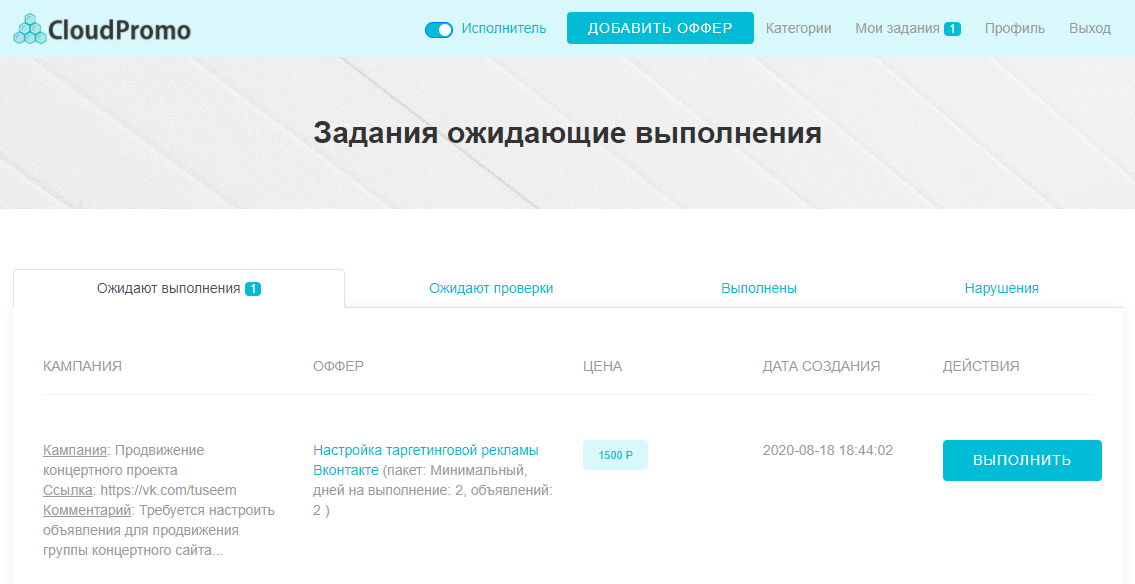
В столбце “Кампания” будет отображаться название рекламной кампании Рекламодателя, ссылка на рекламируемый объект (группа или сайт) и комментарий рекламодателя к данной рекламной кампании.
В столбце “Оффер” – ваш оффер, пакет выбранный рекламодателем, количество дней отведенное вам на выполнение данного задания и количество объявлений, которые вам нужно будет сделать.
В столбце “Цена” – сумма, которую заплатит вам рекламодатель после выполнения задания.
В столбце “Дата создания” – точное время, когда задание было отправлено вам рекламодателем, от которого ведется отсчет дней, которые выделены на выполнение задания в рамках пакета. Если вы не успеете выполнить задание в отведенное число дней, то деньги за задание будут возвращены Рекламодателю.
В столбце “Действия” в данный момент у вас есть только кнопка “Выполнить”.
Но перед тем как нажать на нее, вам нужно будет создать в своем рекламном кабинете Вконтакте. новую кампанию и требуемое количество объявлений. Все данные для рекламы вы берете из столбца “Кампания”. Единственное, что вам нужно знать: в случае, если вы рекламируете группу Вконтакте, то вы не можете выбрать группу рекламодателя из списка в рекламном кабинете, так как у вас прав для ее рекламы. Поэтому просто выбираете любую группу, которой управляете (ссылка на группу рекламодателя будет подменена во время импорта в нашу систему). А сами объявления, разумеется, делаете в соответствии с заказом рекламодателя и выбранным им пакетом.
После создания, рекламную кампанию и объявлению не нужно отправлять на модерацию Вконтакте!
Когда объявления будут созданы, то в бирже кликайте на кнопку “Выполнить” и разрешите CloudPromo получить информацию по Api о ваших рекламных кампаниях из Вконтакте.
После этого вы попадете на 1 шаг отправки задания рекламодателю, где вам нужно будет выбрать рекламную кампанию, в которой лежат созданные вами объявления.
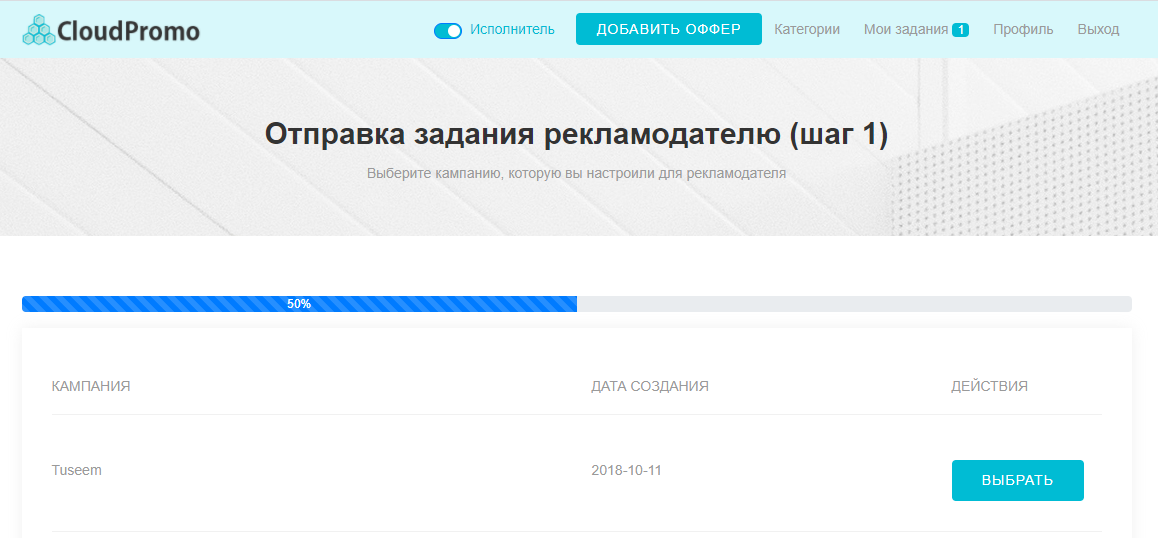
После ее выбора вы попадете на 2 шаг отправки задания рекламодателю, где вам нужно будет выбрать уже непосредственно объявления, которые вы хотите отправить. Напротив них поставьте галочки, а затем нажмите на кнопку “Отправить рекламодателю”.
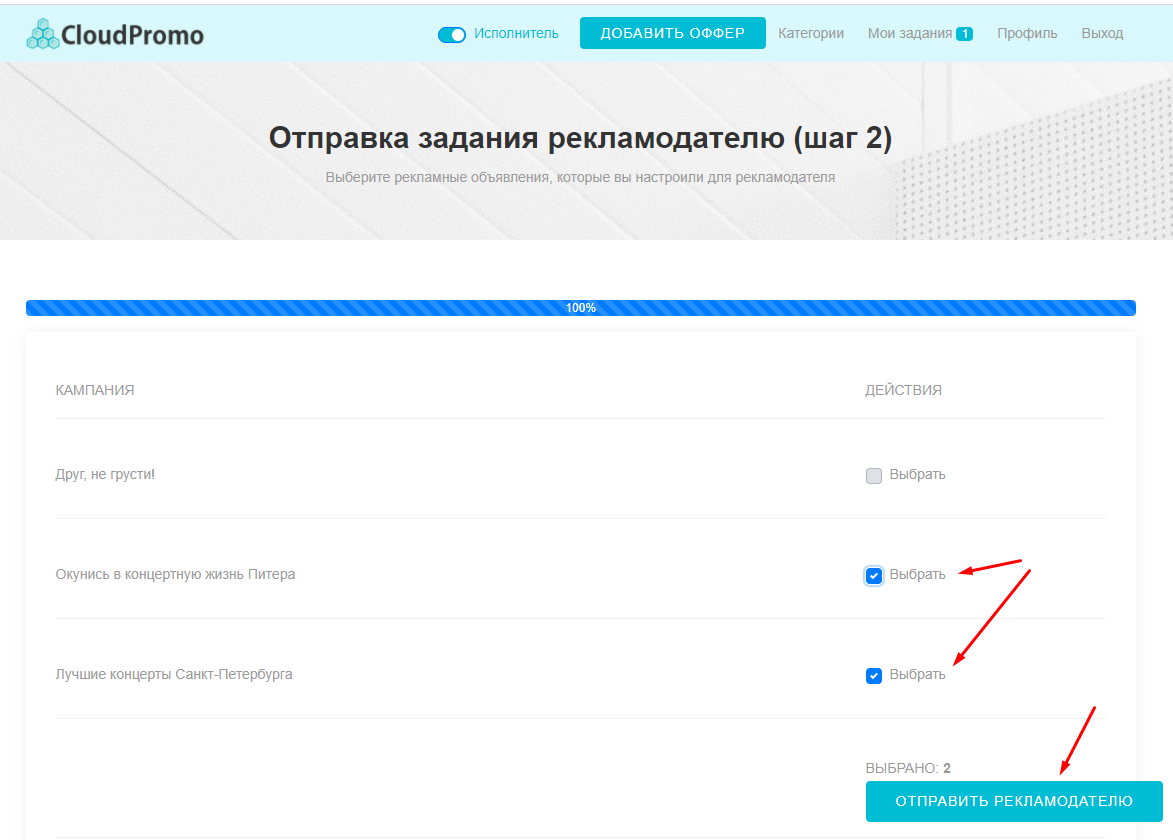
Поздравляю, вы успешно отправили объявления рекламодателю! А ваш заказ перешел на вкладку заданий ожидающих проверки рекламодателя.
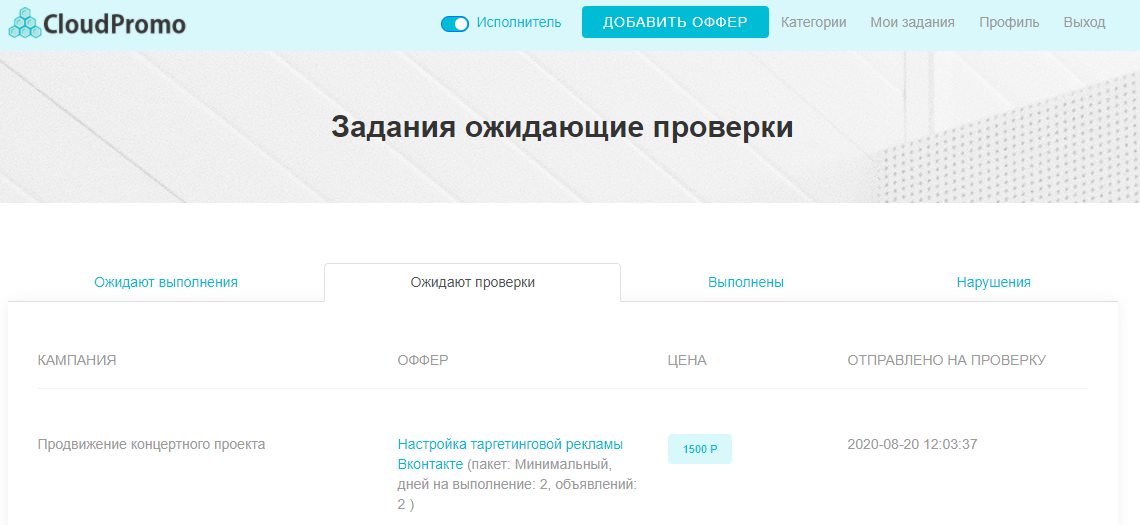
Внимание: не удаляйте объявления Вконтакте и не отправляйте их в архив до окончания проверки рекламодателем!
Исправление объявлений
Бывают случаи, когда объявления не проходят модерацию Вконтакте по причинам связанным с содержанием объявлений (недопустимых правилами соцсети картинки или текста). В этом случае Рекламодатель имеет право отправить объявление вам на доработку.
Когда это происходит – задание возвращается на вкладку “Ожидают выполнения”, где появилась кнопка “Посмотреть ошибки”.
После нажатия на нее вы попадете на страницу “Исправление объявлений”.
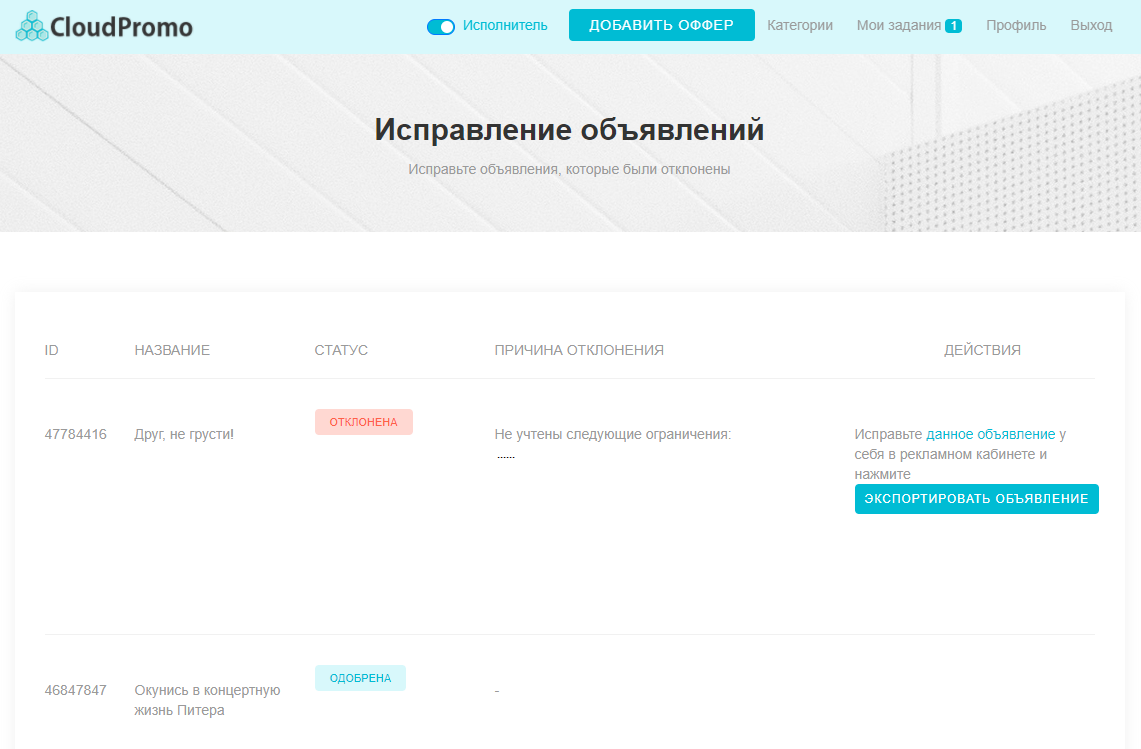
Здесь, напротив объявления не прошедшего проверку будет написана причина его отклонения модераторами Вконтакте.
Исправьте данное объявление у себя в рекламном кабинете Вконтакте в соответствии с требованиями соцсети, после чего нажмите на кнопку “Экспортировать объявление”. И ваш заказ вновь перейдет в статус ожидания проверки рекламодателем.
Внимание: не удаляйте объявления Вконтакте и не отправляйте их в архив до окончания проверки рекламодателем!
Вывод денег
После выполнения вами задания, деньги за него поступят на ваш счет, который вы указали в реквизитах при создании оффера. Ваши текущие реквизиты вы можете посмотреть на странице выбора режима (для просмотра должен быть выбран режим Исполнитель).
Вывод средств осуществляется каждый четверг. Средства поступают на счета пользователей за вычетом 15% комиссии системы.
Если у вас остались еще какие-либо вопросы, касающиеся работы биржи маркетинговых услуг CloudPromo – ждем их на странице контактов.
С уважением,
Команда CloudPromo.
